اتخذ حل أبل القبيح لإيواء الكاميرا الأمامية والمستشعرات على هاتفها X من الجيل السفلي تقريباً ، النظام البيئي لهاتف أندرويد الذكي على الرغم من أن بعض المصنعين قد توصلوا إلى حلول مبتكرة لمعالجة المشكلة نفسها ، على معظم هواتف Android الذكية. إن امتلاكك لثقب على الهاتف الذكي يوفر أحد أبسط الحلول لإيواء الكاميرا الأمامية والمستشعرات ، ولكنه يأتي مع حصة عادلة من المشكلات. المشكلة الأكثر إثارة للمشاكل هي أن الشق يتدخل في بعض عناصر واجهة المستخدم في التطبيقات والألعاب ذات الشاشة الكاملة ، وأولئك الذين يلعبون PUBG Mobile على الهاتف الذكي الخاص بك سيعرفون بالضبط ما أتحدث عنه. في حال كنت تبحث عن حل لمشكلاتك ، إليك كيفية تحسين PUBG Mobile للهواتف المدعومة:
Optimize PUBG Mobile for Notched Phones
تأتي الشقوق في أشكال وأحجام مختلفة ، مما يجعل من الصعب جدًا على مطوري PUBG Mobile تخصيص واجهة المستخدم الخاصة باللعبة وفقًا لجميع أنماط التدرجات المختلفة. لمعالجة هذه المشكلة ، تلقت PUBG Mobile مؤخرًا تبديلًا خاصًا لتحسين اللعبة للحصول على شاشات العرض ، مما يسهل على المستخدمين الذين لديهم هاتف ذكي تحسين واجهة المستخدم في اللعبة وفقًا لتصميم هواتفهم الذكية. في ما يلي كيفية الاستفادة من الإعداد لتحسين PUBG Mobile لفعل هاتفك الذكي:
- من أجل تحسين PUBG Mobile لعرض الشاشة ، ستحتاج إلى فتح قائمة الإعدادات عن طريق النقر على الترس في الزاوية السفلية اليمنى من ردهة اللعبة.
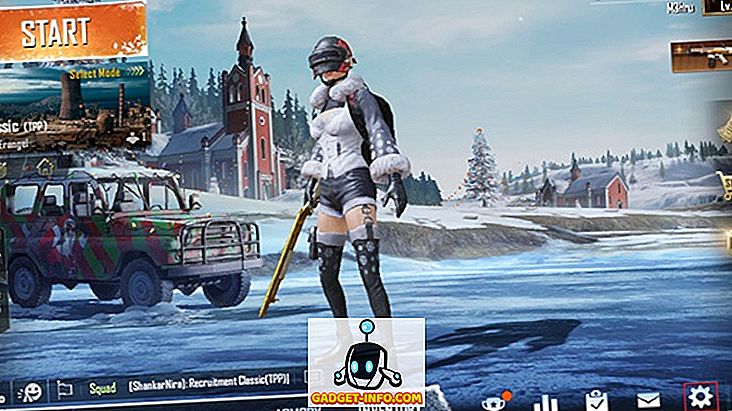
- الآن ، انقر فوق علامة التبويب "الرسومات" في قائمة الإعدادات وقم بالتمرير لأسفل لتحديد خيار "شاشات غير قياسية" الجديد. لاحظ أن الإعداد الجديد غير متاح على جميع الهواتف الذكية حتى الآن. على سبيل المثال ، عند التحقق من OnePlus 6 ، لا تعرض اللعبة الخيار وتحرك اللعبة بالكامل إلى اليمين ، تاركة شريط أسود قبيح في مكانه. ومع ذلك ، على بعض الهواتف الأخرى ، بما في ذلك OnePlus 5 ، و OnePlus 5T ، كانت الميزة مرئية لذا يجب أن تأتي إلى هاتفك قريبًا.
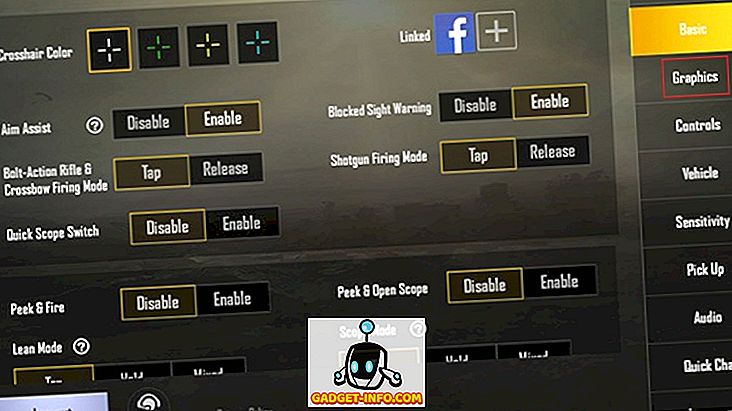
- يتم تعيين الخيار على "عادي" افتراضيًا واعتمادًا على الجهاز الذي تستخدمه ، يمكنك تحديد الخيار "Rounded Corners" أو خيار "Notched" . بعد تحديد الإعداد المناسب ، انقر فوق الزر "موافق" أصفر اللون في الزاوية اليمنى السفلى.
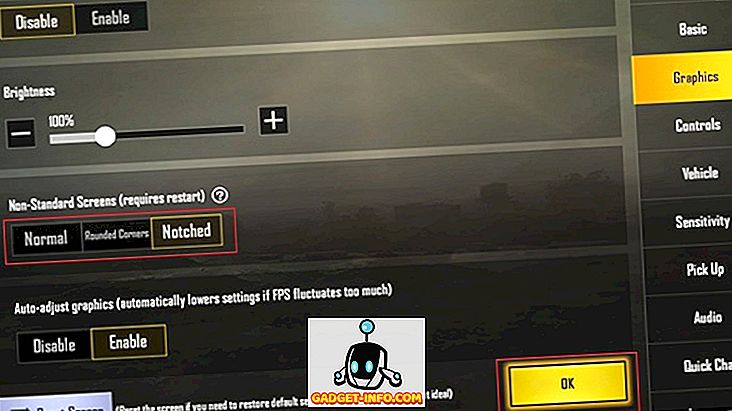
- ستعرض لك اللعبة الآن نافذة منبثقة تقول "تم تطبيق إعدادات جديدة. قلل معدل الإطار إذا كان يتقلب ". اضغط على "موافق" وأعد اللعبة لتصبح الإعدادات سارية المفعول.
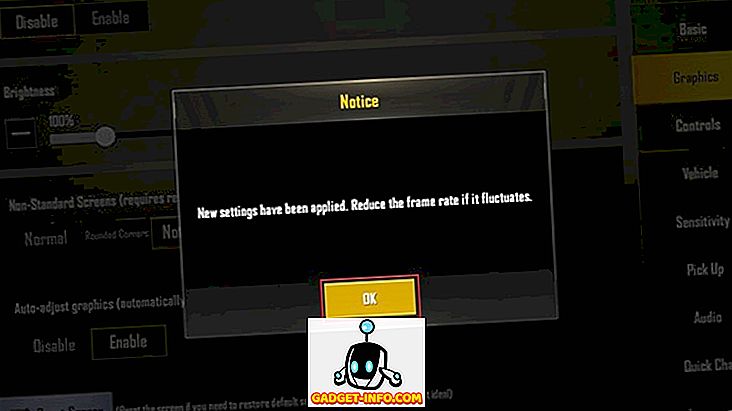
- عند إعادة تشغيل اللعبة ستلاحظ أن عناصر واجهة المستخدم قد تم تحريكها إلى الداخل قليلاً ، مما يضمن أن الشق لا يتداخل مع أي أزرار في اللعبة (انظر لقطة الشاشة المرفقة للمقارنة). يتحرك الإعداد عناصر واجهة المستخدم على كل من الجانب الأيسر والأيمن من اللعبة.
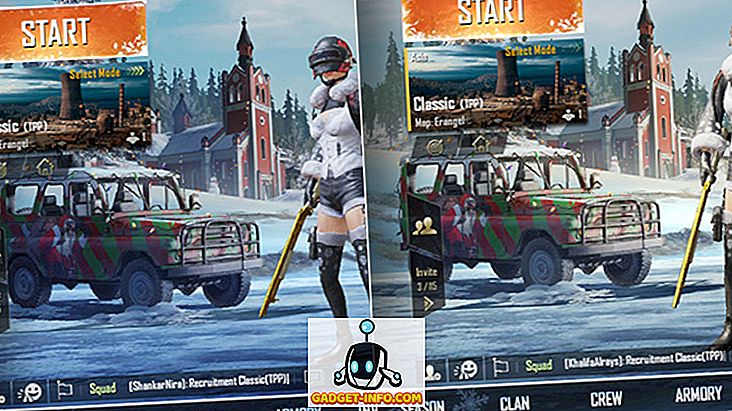
حسنا ، هذا عن ذلك! لقد نجحت في تحسين PUBG Mobile لعرض الشاشة. يمكنك الآن الاستمتاع باللعبة دون القلق بشأن الشق في الطريق. يكون لإعداد "زوايا الدوران" تأثيرًا مشابهًا وينقل عناصر واجهة المستخدم إلى الداخل قليلاً لمنع الزوايا المستديرة للعرض من قطع عناصر واجهة المستخدم. بعد الانتهاء من الإعداد ، يمكنك أيضًا الاطلاع على مقالتنا حول أفضل النصائح والحيل الخاصة بـ PUBG Mobile للحصول على عشاء الدجاج.
قائمة الهواتف مع الشقوق
| الشرف 10 |
| الشرف 8X |
| شرف 9N |
| الشرف اللعب |
| هواوي ماتي 20 برو |
| هواوي نوفا 3 |
| Huawei Nova 3i |
| Huawei P20 Pro |
| iPhone X |
| iPhone XR |
| iPhone XS |
| LG G7 ThinQ |
| LG G7 + ThinQ |
| LG V40 |
| مي 8 |
| مي 8 مستكشف الطبعة |
| مي 8 لايت |
| مي 8 برو |
| مي 8 SE |
| Micromax N11 |
| Micromax N12 |
| موتورولا واحد السلطة |
| موتورولا P30 |
| نوكيا 6.1 بلس |
| ون بلس 6 |
| OnePlus 6T |
| ون بلاس 6T ماكلارين الطبعة |
| Oppo A3s |
| ممن لهم A5 |
| ممن لهم A7 |
| Oppo F7 |
| ممن لهم F9 |
| Oppo F9 Pro |
| ممن لهم R17 برو |
| Pixel 3XL |
| بوكو F1 |
| Realme 2 |
| Realme 2 Pro |
| Realme C1 |
| Realme U1 |
| Redmi 6 Pro |
| Redmi Note 6 Pro |
| فيفو V11 |
| فيفو V11 برو |
| فيفو V9 |
| فيفو V9 برو |
| فيفو V9 الشباب |
| فيفو Y81 |
| فيفو Y83 |
| فيفو Y95 |
| ZenFone 5Z |
| ZenFone Max M2 |
| ZenFone Max Pro M2 |
استمتع PUBG المحمول على الأجهزة مع الشق
إذا اتبعت الخطوات المذكورة أعلاه بشكل صحيح ، فيمكنك الآن الاستمتاع بـ PUBG Mobile على هاتفك الذي تم إحضاره دون القلق بشأن التداخل في اللعبة. الإعداد الجديد هو إضافة مفيدة إلى اللعبة ، مع الأخذ في الاعتبار حقيقة أن جميع الهواتف الذكية الحديثة تقريبًا تتمتع بشيء في شكل أو آخر ، وأنا متأكد من أن العديد منكم سيستخدم الإعداد على طول الخط. هل تعلم عن هذا الإعداد الجديد بالفعل؟ كيف أثر تشغيل التحسين على طريقة اللعب لديك؟ أعلمنا في التعليقات بالأسفل.








